Инструмент для ремонта поврежденных секторов для Windows 10 и 11 [Руководство на 2025 год]
 Роль жесткого диска в компьютерной системе крайне важна, так как он хранит всю вашу ценную информацию и обеспечивает нормальную работу операционной системы. И когда данные теряются, на помощь приходит инструмент для ремонта поврежденных секторов.
Роль жесткого диска в компьютерной системе крайне важна, так как он хранит всю вашу ценную информацию и обеспечивает нормальную работу операционной системы. И когда данные теряются, на помощь приходит инструмент для ремонта поврежденных секторов.
Данные на поврежденных секторах могут быть временно или навсегда утеряны в зависимости от причины проблемы.
Аппаратные ошибки невозможно исправить с помощью программного обеспечения, и они могут быть устранены только путем создания резервной копии и замены самого оборудования. Если повреждение вызвано программными ошибками, то их можно исправить с помощью программного обеспечения для ремонта поврежденных секторов.
Жесткий диск содержит миллионы секторов, которые со временем могут быть повреждены или стать недоступными по различным причинам – логическая порча, физическое повреждение диска и т.д.
Когда часть жесткого диска недоступна, в худшем случае это может привести к сбою операционной системы. Это одна из самых частых причин ошибок “Синего экрана смерти”, также известных как ошибки BSoD.
Итак, давайте узнаем все об этой проблеме и о лучших инструментах для ремонта поврежденных секторов с бесплатным скачиванием, чтобы восстановить все.
Как исправить поврежденные сектора навсегда?
Поврежденные сектора – это часть жесткого диска, которая стала нечитаемой. И со временем множество из них могут возникнуть по различным причинам, например, из-за неправильного завершения работы, перегрева, вредоносного ПО или физического повреждения.
Честно говоря, вероятность исправления поврежденных секторов обычно невелика, и здесь на помощь могут прийти продвинутые сторонние инструменты для ремонта поврежденных секторов.
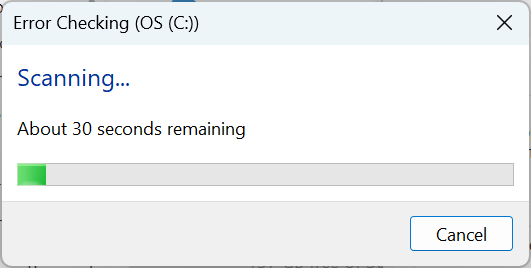 Проверка диска
Хотя Windows предлагает встроенную утилиту, Проверка диска, для автоматического определения и устранения проблем с жестким диском. Также вы можете дефрагментировать жесткий диск, но это не сработает для SSD.
Проверка диска
Хотя Windows предлагает встроенную утилиту, Проверка диска, для автоматического определения и устранения проблем с жестким диском. Также вы можете дефрагментировать жесткий диск, но это не сработает для SSD.
Какой лучший инструмент для ремонта поврежденных секторов HDD?
Stellar Data Recovery: Просто лучшее
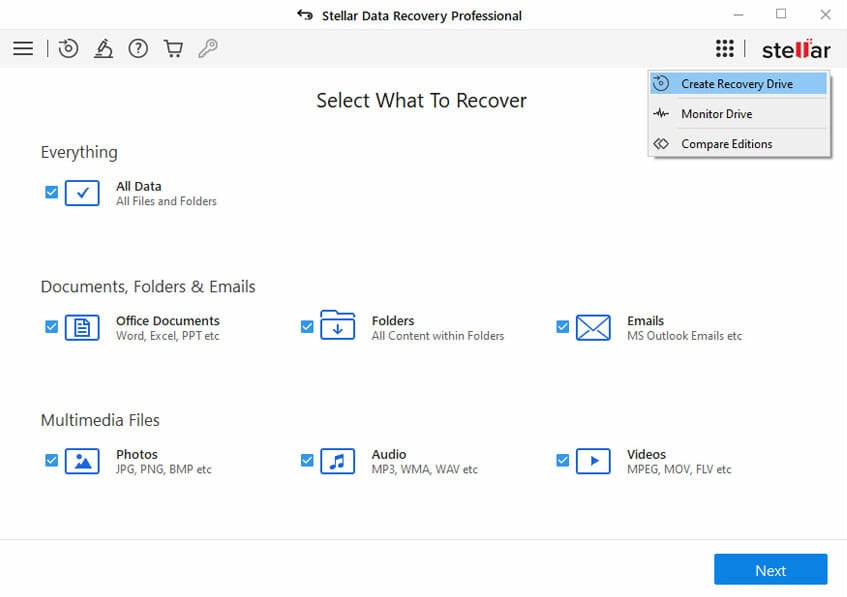 Программное обеспечение Stellar Data Recovery ** позволяет вам восстанавливать потерянные или удаленные файлы, папки, фотографии, документы, видео и другие файлы, даже если ваш жесткий диск был сильно поврежден или в результате случайного удаления или форматирования.
Программное обеспечение Stellar Data Recovery ** позволяет вам восстанавливать потерянные или удаленные файлы, папки, фотографии, документы, видео и другие файлы, даже если ваш жесткий диск был сильно поврежден или в результате случайного удаления или форматирования.
Оно совершенствует свое программное обеспечение более 25 лет. За это время компания получила более 100 наград за свои первоклассные продукты.
Это одно из ведущих имен на рынке в отношении восстановления файлов в случае сбоя жесткого диска или форматирования и предлагает вам 3 отличных варианта, которые покрывают нужды пользователей от базовых до самых продвинутых.
1. Stellar Data Recovery – Стандартный
Стандартная версия этого программного обеспечения предназначена для среднестатистического пользователя ПК, которому нужна помощь в восстановлении потерянных или поврежденных файлов, таких как документы Office, электронные письма, таблицы, презентации, фотографии, видео, аудиофайлы и другие.
Stellar Data Recovery-Windows Standard ограничена восстановлением данных до 1 ГБ, что более чем достаточно для среднего пользователя ПК.
Она также может восстановить данные с внешних носителей, таких как внешние жесткие диски, карты SD, USB-флеш-накопители, камеры, видеокамеры и т.д.
Stellar Data Recovery Standard предлагает удобный и очень простой в использовании интерфейс, чтобы как можно легче быстро устранить любые проблемы с потерей данных. И это происходит при сохранении оригинальной структуры данных.
Вам нужно всего лишь подключить затронутый носитель данных (внутренний или внешний), запустить программное обеспечение и выполнить сканирование.
Функция поиска Stellar Data Recovery V8 очень эффективна и поможет вам легко находить конкретные файлы, осуществляя поиск по пользовательским фильтрам, таким как имя файла, размер, тип файла и даже по дате последнего изменения и дате создания.
Чтобы вам было легче углубиться в затронутый жесткий диск, Stellar Data Recovery Standard имеет функцию Глубокое сканирование, специально предназначенную для устранения поврежденных и отформатированных устройств.
Иногда мы обнаруживаем, что целый раздел нашего жесткого диска отсутствует. Это мощное программное обеспечение имеет встроенный вариант под названием Не удается найти диск, который может восстановить целый раздел за раз и даже позволяет вам предварительно просмотреть данные перед восстановлением.
⇒ Получить версию Stellar Data Recovery Standard
2. Stellar Data Recovery – Профессиональная
Профессиональная версия этого удивительного программного обеспечения включает все возможности, упомянутые выше в стандартной версии с несколькими дополнительными ключевыми опциями:
- Восстановление данных, которые были удалены/утеряны с систем, которые не загружаются
- Поддержка NTFS, exFAT и FAT (FAT16/FAT32) для отформатированных дисков
- Выборочное восстановление файлов с более чем 300 предварительно перечисленными типами файлов или восстановление файлов с определенным расширением
- Возможность сохранять и загружать информацию о сканировании, чтобы сэкономить время
Вы можете найти пошаговое руководство по использованию этого инструмента на странице базы знаний Stellar.
⇒ Получить версию Data Recovery – Профессиональная
3. Stellar Data Recovery – Техник
Эта версия программного обеспечения является лучшим инструментом для ремонта поврежденных секторов и включает все опции, рассмотренные в первых двух версиях, с множеством дополнительных функций:
- Безопасное восстановление данных из логически поврежденных или недоступных серверов RAID 0, RAID 5 и RAID 6
- Восстановление данных для отформатированных или удаленных томов
- Удаленное восстановление – восстанавливает данные удаленно через сеть
- Может создать Виртуальный RAID, когда вероятная конструкция RAID не удается
- Инструмент может восстанавливать данные из потерянных/удаленных разделов FAT, exFAT и NTFS
- Восстановление RAW – всего массива RAID
- Может создавать образы вашего жесткого диска, содержащие поврежденные сектора
- Обеспечивает восстановление с жестких дисков с емкостью хранения 2 ТБ или более
- Отслеживание производительности жесткого диска с помощью атрибутов SMART (отображение данных в реальном времени)
- Установка порогов и критических лимитов для мониторинга и анализа температуры, показателей производительности и состояния жестких дисков
⇒ Получить версию Stellar Data Recovery Technician
Все версии программы поддерживают несколько языков: английский, немецкий, французский, итальянский, испанский, японский и китайский. Вы можете легко изменить язык как до, так и после установки в расширенных настройках. Читать больше на эту тему
- 3 лучших программ для мониторинга состояния HDD для пользователей ПК
- Жесткий диск показывает 0 байт доступно [Решено]
- 4 простых способа инициализировать диск в Windows 11
AOMEI Partition Assistant: Предлагает несколько вариантов ремонта
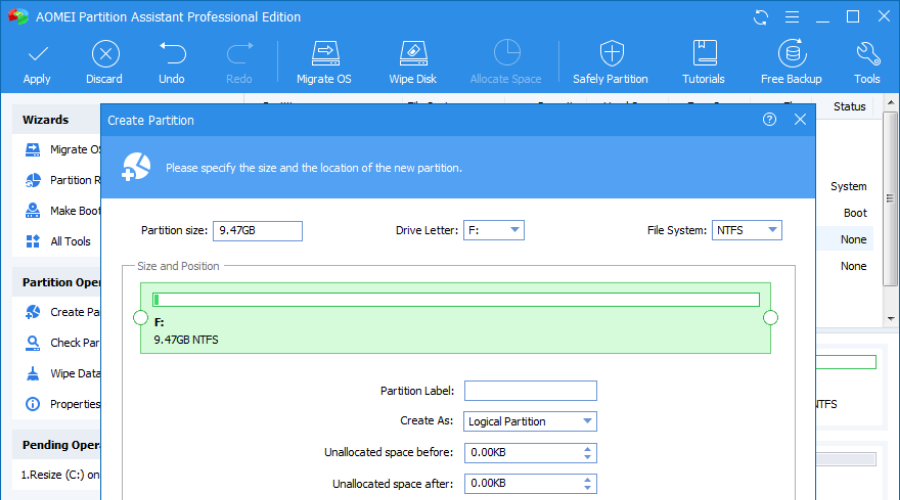 AOMEI Partition Assistant предлагает множество весьма эффективных инструментов, объединенных очень удобным интерфейсом, который упрощает управление разделами диска вашего ПК и обеспечивает безопасную среду для работы.
AOMEI Partition Assistant предлагает множество весьма эффективных инструментов, объединенных очень удобным интерфейсом, который упрощает управление разделами диска вашего ПК и обеспечивает безопасную среду для работы.
Он позволяет вам создавать, изменять размер, перемещать, объединять и разделять разделы без потери данных и даже удаляет MBR (основная загрузочная запись) с легкостью.
Поддерживаемые устройства AOMEI Partition Assistant включают:
- Традиционные жесткие диски (HDD), твердотельные накопители (SSD) и SSHD
- Внешние жесткие диски (USB 1.0/2.0/3.0), карты ПК, все флеш-диски, такие как Thumb Drives, и другие съемные носители
- Все устройства хранения, распознаваемые Windows – IDE, SATA, iSCSI, SCSI-диск, IEEE1394 (FireWire) и т.д.
- Аппаратный RAID, включая RAID 0, RAID 1, RAID 5, RAID 10 и т.д.
- До 128 дисков в одной системе
- Жесткий диск с размером сектора 4096, 2048, 1024, 512 байт
- Поддерживает TFS, FAT32/FAT16/FAT12, exFAT/ReFS, Ext2/Ext3/Ext4
Если ваш компьютер не загружается и вы видите сообщение об ошибке, например, операционная система не найдена, отсутствует операционная система или недействительная таблица разделов, это указывает на проблему с MBR.
Проблемы с MBR могут возникнуть из-за заражения разделов трояном, который ваш антивирус не удалил полностью, или при загрузке поврежденного образа резервной копии для вашей ОС. Эта проблема также возникает на некоторых внешних жестких дисках.
Вы можете перейти на сайт AOMEI, чтобы увидеть пошаговое руководство о том, как восстановить поврежденный MBR на ПК с Windows.
Disk Genius: Один из самых надежных инструментов для ремонта
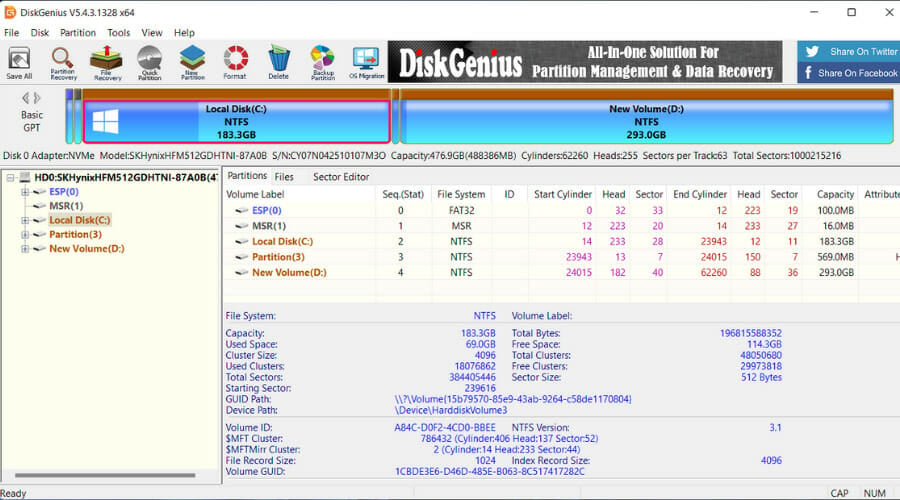 Disk Genius является одним из старейших программных продуктов на рынке с отличной репутацией в ремонте компьютеров.
Disk Genius является одним из старейших программных продуктов на рынке с отличной репутацией в ремонте компьютеров.
Disk Genius не только отличный утилита для обслуживания вашего ПК и системы, но и для тестирования и применения исправлений к вашему оборудованию. Функция утилит диска от Disk Genius является отличным специализированным инструментом для ремонта поврежденных секторов на вашем жестком диске.
Другой важной функцией этого инструмента является опция резервного копирования и восстановления, позволяющая вам сохранить конфигурации вашей системы перед выполнением любых операций по ремонту дисков.
Вот краткий обзор самых важных процессов, которые он может выполнять:
- Проверка и ремонт поврежденных секторов в Windows 10 на HDD, SSD, внешних HDD и других устройствах хранения
- Управление дисками и разделами: форматирование, изменение размера, разделение, клонирование, скрытие, расширение
- Создание загрузочного диска WinPE, чтобы вы могли получить доступ к вашему диску, когда система зависает или ПК не имеет ОС
- Резервное копирование и восстановление разделов
- Восстановление потерянных данных с вашего диска и устройств хранения
Это лишь некоторые из его ключевых функций, но они самые важные, если вы хотите поддерживать здоровье вашего диска.
От ремонта поврежденных секторов до восстановления потерянных файлов – Disk Genius ваш защитник диска. Вы можете получить бесплатную версию с официального сайта.
Исправит ли форматирование HDD поврежденные сектора?
Нет, форматирование HDD или даже SSD не исправит поврежденные сектора на нем. Хотя это полезно, так как поврежденные сектора будут помечены, и данные больше не будут на них сохраняться. Это минимизирует потерю данных, хранящихся в поврежденных секторах в долгосрочной перспективе.
Когда вы находите поврежденный сектор на диске, идеальный подход – отремонтировать его с помощью стороннего инструмента или создать резервную копию данных и перенести ее на новый жесткий диск.
И если вы столкнулись с этой проблемой, теперь вы знаете лучшие инструменты для ремонта поврежденных секторов, которые можно использовать, чтобы снова заставить ваш жесткий диск работать без сбоев. Некоторые из инструментов также поддерживают ремонт поврежденных секторов USB.
Если у вас есть вопросы или предложения, пожалуйста, прокомментируйте ниже.













